Comment exporter un DataFrame Pandas vers Excel
Souvent, vous pourriez être intéressé par l’exportation d’un DataFrame pandas vers Excel. Heureusement, cela est facile à faire en utilisant la fonction pandas to_excel() .
Pour utiliser cette fonction, vous devrez d’abord installer openpyxl afin de pouvoir écrire des fichiers dans Excel :
pip install openpyxl
Ce tutoriel expliquera plusieurs exemples d’utilisation de cette fonction avec le DataFrame suivant :
import pandas as pd #create DataFrame df = pd.DataFrame({'points': [25, 12, 15, 14, 19], 'assists': [5, 7, 7, 9, 12], 'rebounds': [11, 8, 10, 6, 6]}) #view DataFrame df points assists rebounds 0 25 5 11 1 12 7 8 2 15 7 10 3 14 9 6 4 19 12 6
Exemple 1 : Exportation de base
Le code suivant montre comment exporter le DataFrame vers un chemin de fichier spécifique et l’enregistrer sous mydata.xlsx :
df.to_excel(r'C:\Users\Zach\Desktop\mydata.xlsx')
Voici à quoi ressemble le fichier Excel réel :
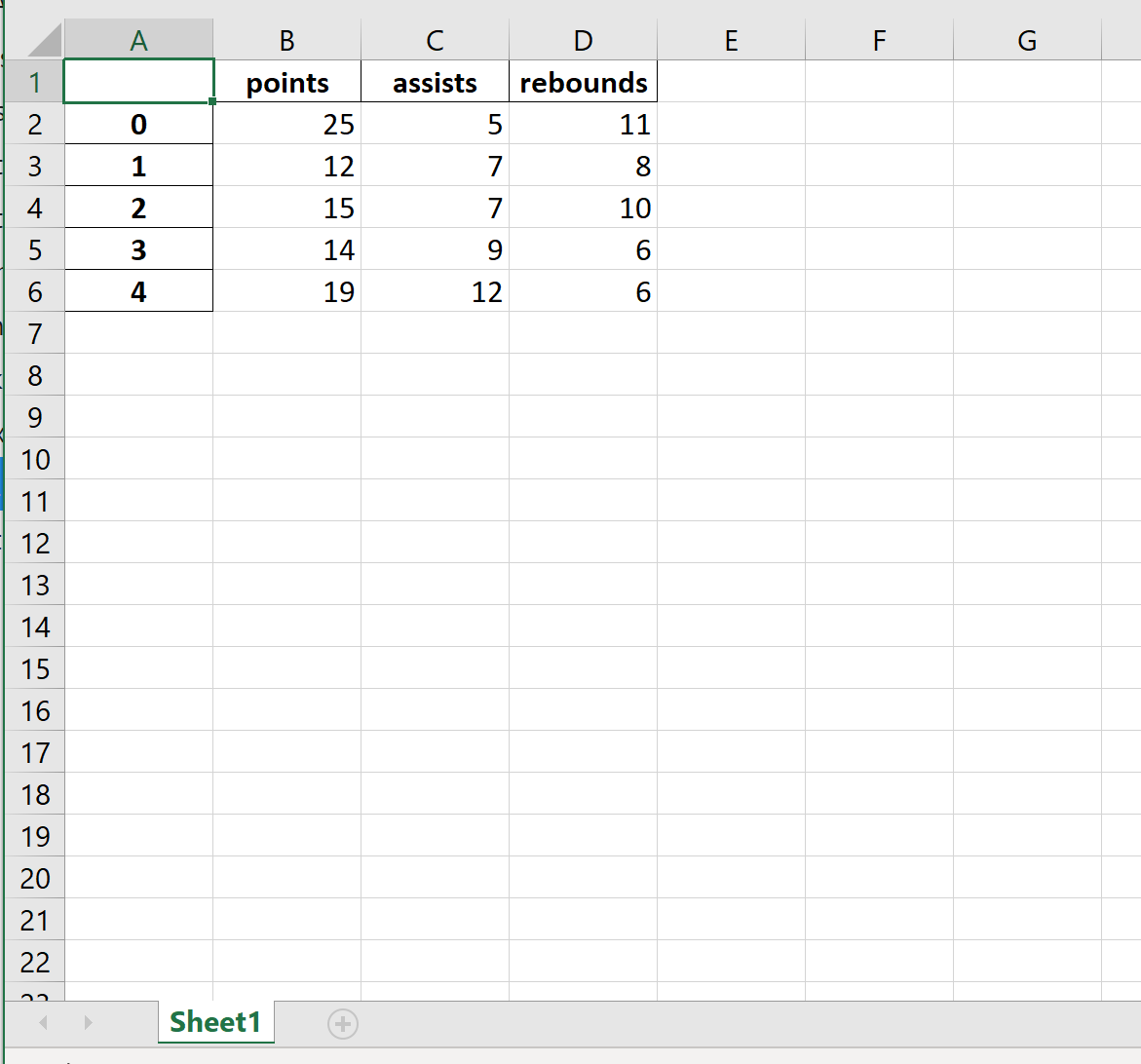
Exemple 2 : Exporter sans index
Le code suivant montre comment exporter le DataFrame vers un chemin de fichier spécifique et supprimer la colonne d’index :
df.to_excel(r'C:\Users\Zach\Desktop\mydata.xlsx', index=False)
Voici à quoi ressemble le fichier Excel réel :
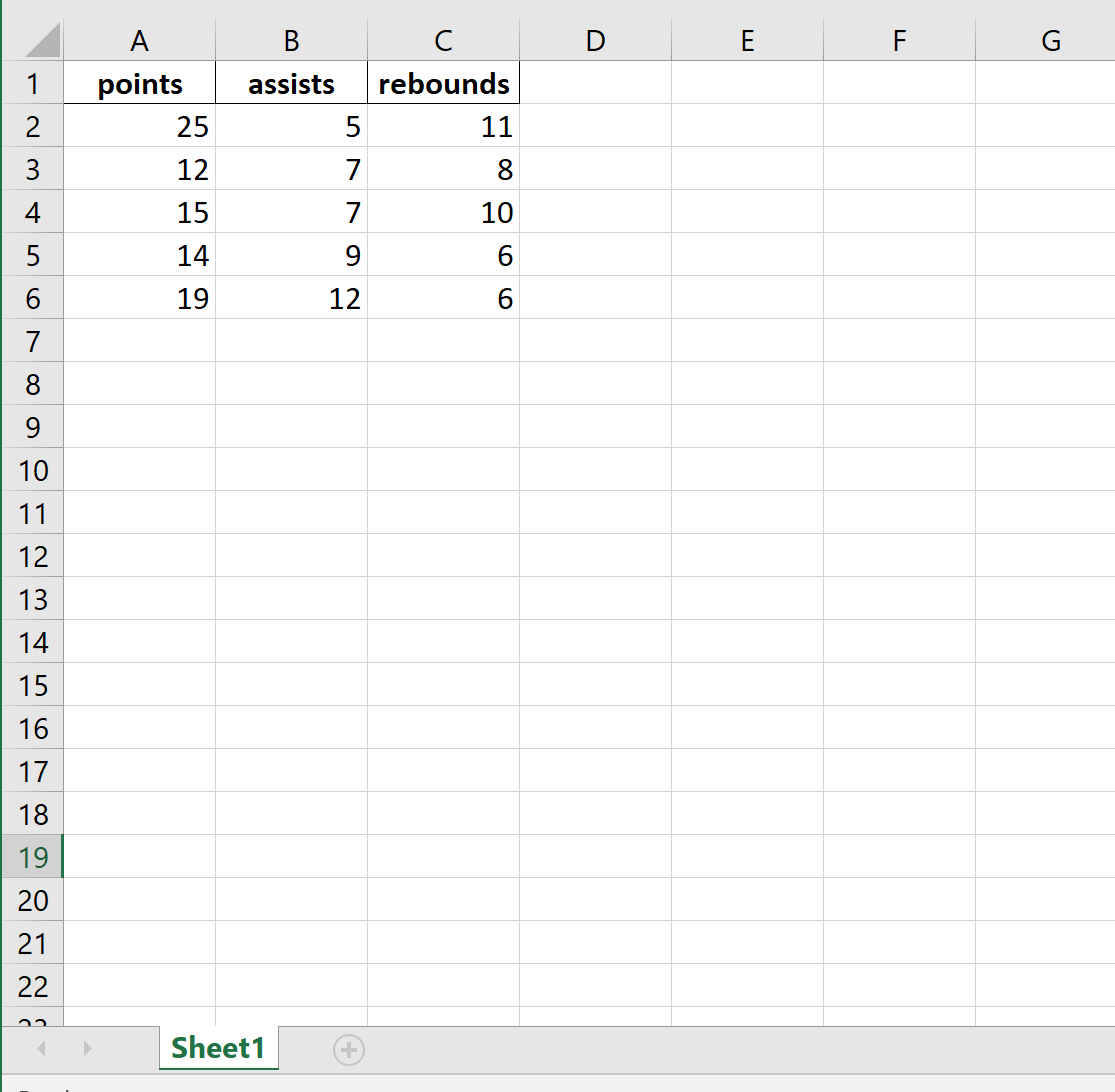
Exemple 3 : Exporter sans index ni en-tête
Le code suivant montre comment exporter le DataFrame vers un chemin de fichier spécifique et supprimer la colonne d’index et la ligne d’en-tête :
df.to_excel(r'C:\Users\Zach\Desktop\mydata.xlsx', index=False, header=False)
Voici à quoi ressemble le fichier Excel réel :
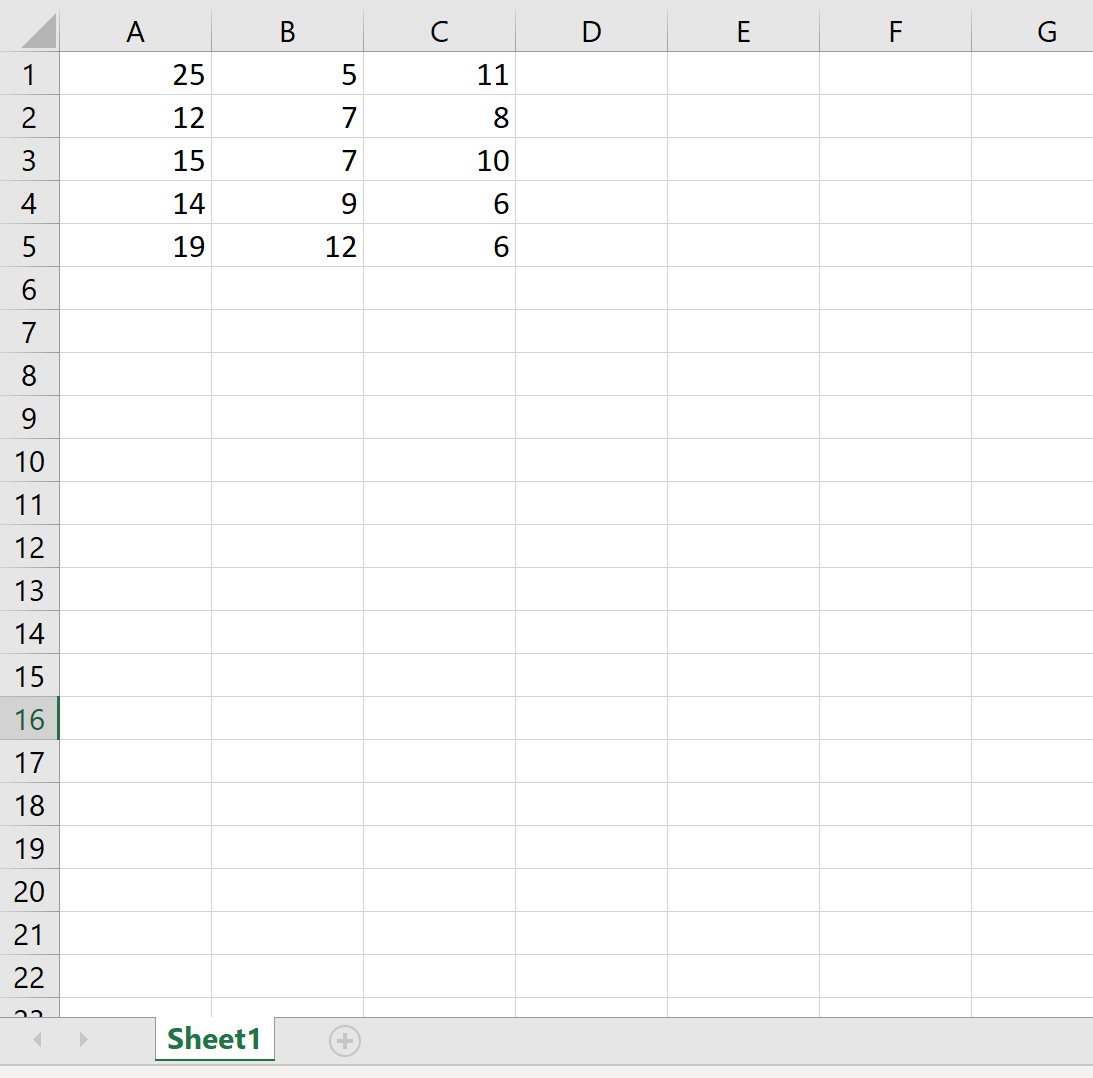
Exemple 4 : exporter et nommer la feuille
Le code suivant montre comment exporter le DataFrame vers un chemin de fichier spécifique et nommer la feuille de calcul Excel :
df.to_excel(r'C:\Users\Zach\Desktop\mydata.xlsx', sheet_name='this_data')
Voici à quoi ressemble le fichier Excel réel :
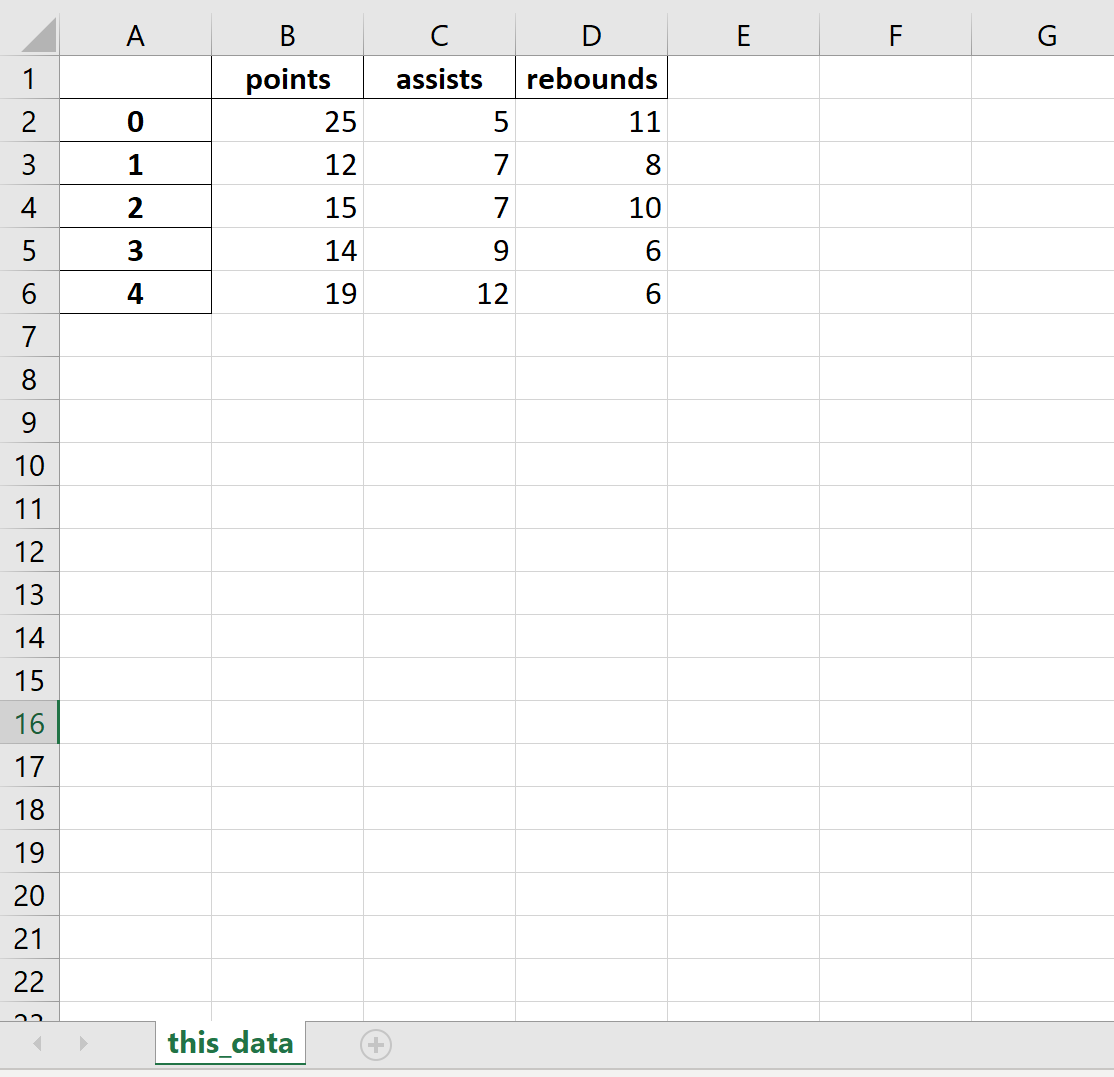
Vous pouvez trouver la documentation complète de la fonction to_excel() ici .
